Google hace unas semanas informó que los sitios Web deben estar adaptado para los dispositivos portables como Smartphone o Tabletas. Esto obliga a los sitios Web a crear una versión móvil que se adapte a las medidas de la pantalla de estos dispositivos y por lo tanto se ven obligados a simplificar considerablemente el contenido y botones del sitio Web con el objetivo de optimizar el contenido para los dispositivos portables.

Esto sin embargo no es del agrado de muchos usuarios, ya que ven como sus sitios Webs cambian su aspecto y una disminución considerable de opciones y características que pueden hacer que te encuentres algo perdido. Por desgracia, los navegadores Web como por ejemplo Chrome o Firefox de manera predeterminada abrirán tus sitios Web en la versión móvil de los mismos y no en la versión de escritorio.
Muchos de estos sitios Webs, una vez que accedes a ello en el navegador web de tu dispositivo Android te permitirán dejar la versión móvil de dicho sitio Web para acceder a la versión de escritorio con tan solo presionar un botón. Un ejemplo claro de este tipo de sitios es la Wikipedia, en cuyo sitio web cuando te desplazas a la parte inferior encontrarás la opción para acceder a la versión normal del sitio Web como si accedieras desde el navegador de tu ordenador.
Sin embargo, si cuentas con el navegador web Firefox o Chrome instalado en tu teléfono o tableta Android podrás hacer que los sitios web que visitas, siempre se muestren en la versión para escritorio en vez de la versión móvil. A continuación te mostramos como hacerlo:
Como abrir la versión de escritorio de sitios Web en Chrome para Android:
- Para poder realizar esta configuración deberás contar con un dispositivo Android con acceso Root. Si aun no tienes acceso a la raíz de tu dispositivo Android, podrás hacerlo con el siguiente artículo: Como hacer Root en cualquier teléfono o Tableta Android con Vroot. (iRoot).
- Una vez que estás seguro de que tu dispositivo tiene acceso Root, será el momento de transferir a tu dispositivo Android el archivo con los comandos necesarios que podrás descargarlo desde el siguiente enlace:Chrome Command Line
- El siguiente paso será descargar e instalar la aplicación desde Google Play de manera totalmente gratuita: ES File Explorer File Manager. Una vez que lo has instalado, tendrás que acceder a la aplicación para acceder al archivo con los comandos que copiamos a nuestro dispositivo. Este archivo deberá ser copiado en el directorio raíz, más concretamente en: /data/local/
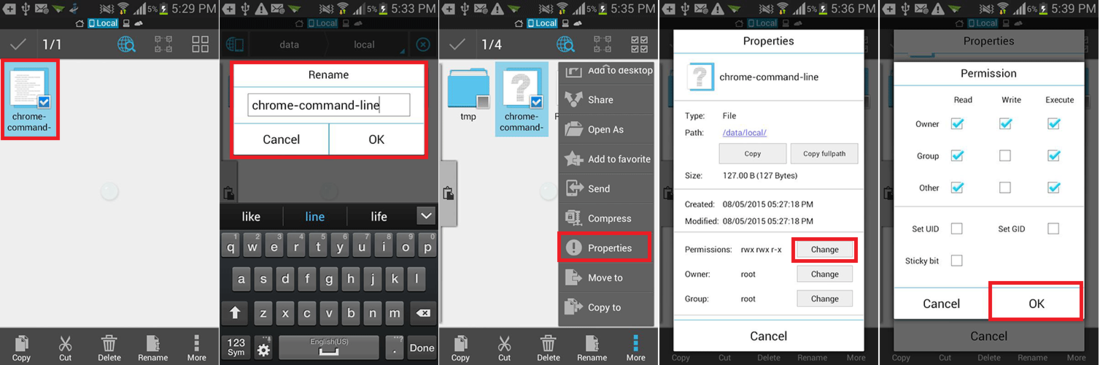
- Una vez que el archivo ha sido copiado en el directorio indicado, deberos modificar el nombre del archivo, eliminado la extensión del mismo, es decir eliminando él ".txt". Una vez que hallas guardado los cambios tendrás que cambiar los permisos de dicho archivo.
- Para ello tendrás que seleccionar el botón de Más opciones para de esta manera acceder a las propiedades de los archivos. Pulsa en la opción "Cambiar" junto a la opción "Propiedades". Ahí es donde se encuentran la configuración de permisos para su archivo que deberá quedar así:
- Permiso de lectura: Propietario, Grupo, Otros
- Permiso de escritura: Propietario
- Permiso de ejecución: Propietario, Grupo, Otros
- Por último una vez que todo está correctamente configurado pulsa "Aceptar" para guardar los cambios. Lo siguiente será reiniciar tu Smartphone o tableta para que los cambios surtan efecto. Ahora cuando accedas al navegador Web Google Chrome en tu dispositivo Android para visitar cualquier sitio web en modo escritorio de manera predeterminada.
Como abrir la versión de escritorio de sitios Web en Firefox para Android:
Si utilizamos el navegador Web Firefox en nuestro dispositivo Android la solución será algo mucho más sencillo. Todo lo que tendrás que hacer será acceder al navegador en tu teléfono o tableta Android.
Una vez dentro, deberás acceder a la tienda de extensiones de Firefox y buscar la extensión Phony a la cual podrás acceder haciendo clic en el siguiente enlace: Phony la cual es totalmente gratuita. Para instalar la extensión en tu navegador Firefox de Android solo tendrás que hacer clic en el botón "Añadir a Firefox".
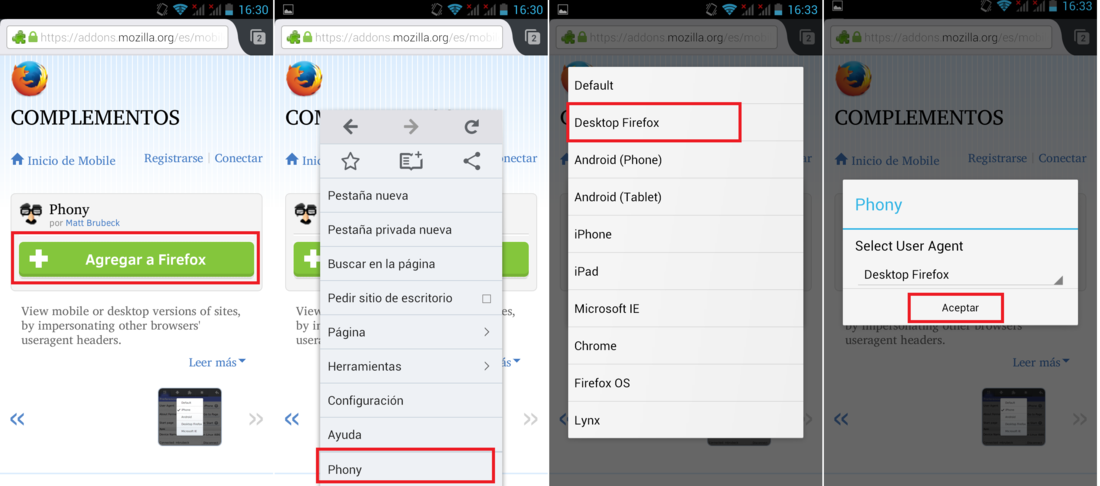
Esto provocará la apertura de una ventana en la que deberás confirmar la descarga e instalación de dicha extensión. Una vez que los procesos de descarga e instalación de la extensión, solo tendrás que acceder al menú donde ya aparecerá la opción Phony.
Ahora es el momento de acceder a la opción lo que abrirá una pequeña ventana donde tendremos que seleccionar la opción "Desktop Firefox". Ahora solo tendrás que pulsar aceptar y listo.
A partir de ahora cuando navegues en tu navegador por cualquiera de los sitios Web que esten configurados con versión móvil, esta se mostrará en la versión de escritorio tal y como se vería desde el navegador de tu ordenador.
